このページではJavaScriptを使用しています。お使いのブラウザでは、JavaScriptが無効になっているか、サポートされていないようです。ブラウザのオプションを変更し、JavaScriptを有効にしてご覧ください。
|
カウンタの設定方法 |
|
カウンタをご利用になるにはまずカウンタ利用登録が必要です。 カウンタの利用登録はCGIメンテナンスメニューで行います。 CGIメンテナンスメニューのご紹介はこちら ▼ カウンタ利用方法 カウンタの利用登録が終わりましたら、以下のIMGタグを お客さまのホームページの任意の場所に記述してください。 お客さまが指定したその場所にカウンタが表示されます。
XXX の部分はお客さまの法人URLとなります。
例) お客さまのホームページのURLが、 http://xxx / の場合
「xxx 」の部分がお客さまの法人URLとなります 注意:カウンタはページ毎に1つだけ指定しましょう。 |
|||||||||||||||||||||||||||||||||||||||||||||||||||||||||||||||||||||||||||||||
|
▼カウンタ カスタマイズ IMGタグを指定するときに一緒にオプションを指定することでカウンタのカスタマイズができます。 オプションの内容は下記のとおりです。 オプションは「オプション=値」の形式で設定し、domain=XXX の後ろに 「|」で区切って指定します。
|
|||||||||||||||||||||||||||||||||||||||||||||||||||||||||||||||||||||||||||||||
|
◆ 複数のオプションを組み合わせる |
|||||||||||||||||||||||||||||||||||||||||||||||||||||||||||||||||||||||||||||||
|
カウンタの表示イメージ、カウンタ名を同時に指定する場合は、下記例を参考にし、IMGタグに記述してください。
例 1)法人URLが「www.example.co.jp」のお客さまが、「 .jpg) 」イメージを使用し、カウンタ2を設置する場合は下記のように記述します。 」イメージを使用し、カウンタ2を設置する場合は下記のように記述します。
例 2)法人URLが「www.example.co.jp」のお客さまが、お客さまがご用意したイメージを使用し、カウンタ3を設置する場合は下記のように記述します。
|
|
▼ カウンタ値をクリアする
カウンタ値のクリアは各種CGI設定画面より行います。 「各種CGI設定」画面から「カウンタ」ボタンをクリックして「カウンタ管理」画面に移動します。 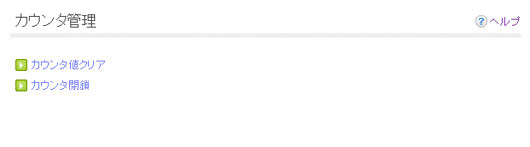 「カウンタ値クリア」をクリックして「カウンタ値クリアメニュー」画面に移動します。 |
|||||||||||||||||||||||||||||||||
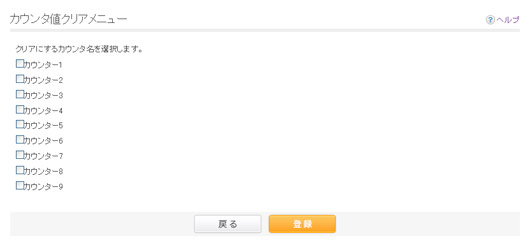 (利用されている場合のカウンタ名がカウンタ1〜カウンタ9の場合の画面イメージ) 「カウンタ値クリアメニュー」画面には、現在設置しているカウンタ名のみ表示されます。 表示されているカウンタ名からクリア対象のカウンタ名にチェックし、「登録」ボタンをクリックします。 カウンタ値がクリアされ、次回よりお客さまのホームページにアクセスがありますと、カウンタ値は000001になります。 クリアするカウンタ名を複数チェックすると一度に複数のカウンタがクリアされます。 カウンタ名はIMGタグのオプションで指定したpos=X で設定した数値と対応づけられています。
|
|||||||||||||||||||||||||||||||||
|
※ もしも誤ってクリアしてしまったら… お客さまのホームページエリア内、countディレクトリの下に、カウンタ値だけを記述したカウンタファイルをアップロードしてください。 アップロードするファイル名は、上記のようになります。 誤ってクリアしたカウンタ名に対応するカウンタファイル名でアップロードしてください。 注意:カウンタ値は半角数字で記述してください。
例) カウンタ名「カウンタ0」のカウンタ値を200000に戻すには
そのため、お客さまが修正後にアクセスした場合には1加算されて「200001」と表示されます。 |
|
|
.jpg)
.jpg)
.jpg)
.jpg)
.jpg)
.jpg)
.jpg)
.jpg)
.jpg)
.jpg)
.jpg)
.jpg)
.jpg)
.jpg)
.jpg)
.jpg)
.jpg)
.jpg)
.jpg)